CELLE VUOTE IN EXCEL? COME ELIMINARLE IN AUTOMATICO E RACCOGLIERE LE CELLE CON VALORI IN soli 3 passaggi
Celle vuote da eliminare? RISOLTO
(Attenzione!!! raccoglie le celle con tutti i valori, Univoci e NON)
Se si vuole raccogliere solamente i valori univoci (SENZA duplicati) vai in questo articolo
In tre passaggi osserva il risultato finale delle celle vuote nell’esempio illustrato sotto
In 3 passaggi viene spiegato come raggruppare in excel, una o più liste contenenti celle vuote ed avere tutti i valori in cima alle stesse e NON in ordine alfabetico (come da esempio illustrato)
Non solo ma, ogni volta che viene aggiunto un valore, viene inserito immediatamente ed in automatico
BISOGNA AGGIUNGERE UN FOGLIO DI LAVORO PER APPOGGIARE TUTTE LE FORMULE CHE FARANNO DA RIFERIMENTO AL LAVORO ED INIZIARE A REALIZZARE LA LISTA CON LE FORMULE CHE SI HA BISOGNO
THOMAS feat. MODOLEAN-MAYBACH (OFFICIAL VIDEO su youtube)
REALIZZIAMO LA MIA LISTA CON INIZIO NELLA COLONNA F RIGA 6 (cella F6)
1° INSERIRE NELLA COLONNA AL FIANCO SINISTRO DELLA PRIMA CELLA DELLA MIA LISTA (cella E6) LA SEGUENTE FORMULA:
=CONTA.VALORI($F$6:F6)
DOPO TRASCINARLA PER TUTTA LA LUNGHEZZA DE LA MIA LISTA.
ATTENZIONE!!!
NEL NOSTRO ESEMPIO LA MIA LISTA E’ STATA CREATA NELLA COLONNA F CON INIZIO RIGA 6 (cella F6) MA SI PUO’ SCEGLIERE A PROPRIO GRADIMENTO DOVE COLLOCARLA E DI CONSEGUENZA MODIFICARNE LE FORMULE CORRISPETTIVE COME EVIDENZIATE =CONTA.VALORI($F$6:F6)
NELLA PARTE DESTRA DELLA MIA LISTA INSERIRE I NUMERI PROGRESSIVI DLL’UNO FINO AL NUMERO DELLE RIGHE DELLA LISTA INIZIANDO DALLA cella G6 ( inserire il numero 1 nella cella G6 e il numero 2 nella cella G7, poi selezionarle tutte due e trascinarle per tutta la lunghezza de la mia lista)
2° INSERIRE NELLA COLONNA AL FIANCO DESTRO DELLA PRIMA CELLA DELLA COLONNA APPENA NUMERATA (cella H6) LA SEGUENTE FORMULA:
=CERCA.VERT(G6;$E$6:$F$23;2;FALSO)
DOPO TRASCINARLA PER TUTTA LA LUNGHEZZA DE LA MIA LISTA ( nel nostro esempio siamo fino alla riga n° 23, “F23”).
VIENE RIBADITO CHE SI CAMBIANO I DATI DELLA FORMULA COME EVIDENZIATO A SECONDA DI DOVE SI SCRIVONO I NUMERI DALL’1 ALLA FINE DELLA MIA LISTA, DOVE SI IMPOSTA LA MIA LISTA E A SECONDA DELLA DIMENSIONE DEL RANGE CHE SI HA BISOGNO
=CERCA.VERT(G6;$E$6:$F$23;2;FALSO).
3° INSERIRE SEMPRE NELLA COLONNA DESTRA SUCCESSIVA AL LATO DELLA PRIMA CELLA (CELLA I6) LA SEGUENTE FORMULA:
=SE.ERRORE(H6;"")
DOPO TRASCINARLA PER TUTTA LA LUNGHEZZA DE LA MIA LISTA.
SEMPRE COME PRIMA, BISOGNA MODIFICARE A SECONDA DELLE PROPRIE ESIGENZE
=SE.ERRORE(H6;””)
BENE. ADESSO NELLA PRIMA CELLA DELLA LISTA ORIGINALE INSERIRE LA SEGUENTE FORMULA:
=Foglio1!I6
DOPO TRASCINARLA PER TUTTA LA LISTA ORIGINALE E SI AVRA’ IL RISULTATO SPERATO.
Da ora in poi, qualunque dato viene aggiunto, verrà inserito ed incolonnato in automatico nella lista finale!!!.
NEL NOSTRO CASO ABBIAMO INSERITO LA FORMULA =Foglio1!I6 IN QUANTO ABBIAMO CREATO LA LISTA PROVVISORIA NEL FOGLIO NOMINARO Foglio1 CON LA PRIMA CELLA DI RIFERIMENTO I6, NATURALMENTE SI POSSONO MODIFICARE SECONDO PROPRIE ESIGENZE.
Lascia il tuo Feedback alla fine della lista. Grazie
Scarica il file esempio 021
Il 1° portale dedicato esclusivamente all'edilizia Siamo gli unici ad offrire molto di più. Se lo richiedi, sarai seguito GRATUITAMENTE online dalla nostra Equipe di Professionisti, dalla fase iniziale alla fine delle opere che dovrai svolgere, usufruendo di tutti i SERVIZI messi a disposizione per te
Ti potrebbe interessare anche:
Office 365 gratis in modo legale, RISOLTO . VAI
Password iPhone dimenticata, RISOLTO . VAI
Risoluzione dei triangoli qualunque. Download in Excel. VAI
Calcolare l’area di un cerchio senza l’utilizzo del Pi greco. VAI
Ripartizione delle spese condominiali. Download in Excel. VAI
Modello F24 compilabile. Download in Excel. VAI
Cercare velocemente un nome da una lista in Excel. VAI
Excel eliminare le celle vuote di una tabella con formule con l’opzione “Ordina e filtra”. VAI
Calcolo degli interessi di un finanziamento o mutuo. Download in Excel. VAI
Imparare le tabelline giocando. Download in Excel. VAI
Generatore di codici alfanumerici casuali senza macro. Download in Excel. Vai
Excel come proteggere file da copie illegali non autorizzate. VAI
Excel eliminare in AUTOMATICO celle vuote da una lista e raggruppare le celle con valori. VAI
Generatore di codici alfanumerici casuali con codice Vba. Download in Excel. VAI
Altro. VAI







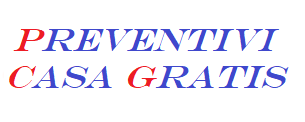
Claudio
Veramente utile, mi sono perso un pò con i vari passaggi perciò è stato più semplice scaricare il file di esempio ed adattarlo alle mie esigenze.
Molto utile e molto arguta la combinazione di formule.
Un grazie meritatissimo
risolto
Grazie anche a te Claudio, dove ti sei perso? Se la spiegazione deve essere migliorata, poi dirci la tua, i vostri consigli possono essere molto utili per far comprendere meglio ai prossimi.
Claudio
Certamente, ti dico volentieri quali soni state le mie difficoltà:
nei vari passaggi, ho avuto difficoltà nell’identificare dove inserire le varie formule. Ad esempio:
INSERIRE NELLA COLONNA AL FIANCO DESTRO ED ALLA PRIMA CELLA DELLA COLONNA APPENA NUMERATA LA SEGUENTE FORMULA
Questo solo per dire uno dei vari passaggi, Faticavo a seguire le spiegazioni ovvero in quali celle dovevo inserire, la difficoltà era aumentata dal fatto che negli screenshot che hai postato non c’erano i riferimenti delle celle. Probabilemnte è stato una mia difficoltà o per il fatto che lo abbia fatto non dedicandoci la giusta attenzione ed l giusto tempo.
Se posso permettermi di dare dei suggerimenti in base alla mia esperienza:
1) non oscurare i riferimenti delle celle
2) dopo la spiegazione scrivere anche in quale cella scriverla (J1 o quello che sia).
credo che la maggior parte degli utilizzatori copino pari pari le varie formule per poi usare il taglia ed incolla per adattarlo al proprio foglio quindi scrivere i riferimenti credo sia molto utile.
In ogni caso, tutti i problemi vengono risolti facilmente con il file che hai messo in download. A me serviva per un complesso file che sto creando su google sheet. Dopo averlo scaricato ho fatto upload su GDrive e funziona alla perfezione.
Grazie ancora.
risolto
Grazie Claudio per la collaborazione; hai proprio saputo trasmettere la difficoltà che hai potuto scontrare, probabilmente altri la contrerebbero, dopo il tuo gradito intervento, verranno aggiornati gli articoli anche secondo le tue indicazioni!!!.
Un abbraccio.
Claudio
Felice di esser stato utile.
Grazie